Nikon COOLPIX-S570 User Manual
Browse online or download User Manual for Cameras Nikon COOLPIX-S570. Nikon COOLPIX-S570 Benutzerhandbuch
- Page / 172
- Table of contents
- BOOKMARKS




- Benutzerhandbuch 1
- Sicherheitshinweise 4
- Hinweise 7
- Inhaltsverzeichnis 10
- Über dieses Handbuch 13
- Informationen und Hinweise 14
- Hinweise zum Urheberrecht 15
- Entsorgen von Datenträgern 15
- Die Kamera in der Übersicht 16
- 10 11 151312 14 17
- Der Monitor 18
- Automatik 20
- Der Multifunktionswähler 21
- Die d-Taste 22
- Die Hilfe 23
- Der Auslöser 23
- Befestigen des Trageriemens 23
- Aufladen des Akkus 24
- B Hinweise zum Akkuladegerät 25
- B Hinweise zum Akku 25
- C Stromversorgung 25
- 2 Einsetzen des Akkus 26
- Herausnehmen des Akkus 27
- 2 Wählen Sie mit dem 28
- 4 Drücken Sie J oder K am 28
- 200915 11 29
- Einsetzen von Speicherkarten 30
- B Der Schreibschutzschalter 31
- B Speicherkarten 31
- D Motion Detection 33
- D Digitaler Bildstabilisator 33
- Ein- und Auszoomen 35
- Druckpunkt 36
- B Während der Aufnahme 37
- B Autofokus 37
- B Porträt-Autofokus 37
- D AF-Hilfslicht und Blitz 37
- Löschen von Bildern 38
- C Anzeige von Bildern 39
- D Löschen mehrerer Bilder 39
- Fotografieren mit Blitz 40
- C Blitz einstellen 41
- 3 Wählen Sie den gewünschten 42
- Nahaufnahme 43
- Belichtungskorrektur 44
- Motivautomatik 45
- Strand/Schnee 45
- Funktionen 46
- Motivgerechtes Fotografieren 48
- B Hinweis zur Motivautomatik 54
- Aufnahme zu machen 56
- Panorama-Assistent 57
- B Panorama-Assistent 58
- D R-Anzeige 58
- D Panorama Maker 58
- Smart-Porträt 59
- Geschlossene Augen im gerade 61
- C Bildindexdarstellung 62
- D Nach Datum sortieren 63
- Nach Datum sortieren 65
- Menü der Datumsliste 67
- Automatische Sortierung 68
- Porträts 68
- Kategorien und ihr Inhalt 69
- Sortierung/Wiedergabe 71
- 3 Wählen Sie mit J oder K am 72
- Lieblingsbilder 74
- Ordnersymbol 74
- Menü »Lieblingsbilder« 76
- B Sprachnotizen 79
- Bearbeiten der Bilder 80
- 3 Drücken Sie die d-Taste 86
- Filmsequenz 87
- Menü »Filmsequenz« 88
- I Autofokus 89
- Wiedergabe von Filmsequenzen 90
- Anschluss an einen Fernseher 91
- Anschluss an einen Computer 92
- B Anschließen des USB-Kabels 93
- Kamera vom Computer trennen 94
- Auswahl drucken 97
- Drucken einzelner Bilder 98
- 7 Der Druckvorgang startet 99
- Anschluss an einen Drucker 100
- 5 Der Druckvorgang startet 101
- C Löschen aller Druckaufträge 103
- D Datum einbelichten 104
- Einblenden des Aufnahmemenüs 105
- C Bildqualität/-größe 106
- B Blitzbetriebsart 108
- B Weißabgleich 108
- 3 Wählen Sie »Messen« 109
- 5 Drücken Sie die k-Taste 109
- B Hinweis zu Serienaufnahmen 110
- B Hinweis zum BSS 110
- B Hinweis zur 16-er-Serie 110
- E ISO-Empfindlichkeit 111
- B Hinweise zu Farbeffekte 112
- G Messfeldvorwahl 113
- D Autofokus-Messwertspeicher 114
- D Weitere Informationen 114
- Porträt-Autofokus 115
- Funktionen verwendet werden 117
- 1 Drücken Sie J oder K am 119
- 2 Die Diashow beginnt 120
- Kopieren 122
- Kamera zu Karte 123
- Ausgewählte Bilder 123
- Alle Bilder 123
- Einblenden des Systemmenüs 125
- 15/11/2009 128
- 3 Drücken Sie K 129
- D Zeitzonen 130
- Bildinfos 131
- B Datum einbelichten 132
- Digital-VR für Filmsequenzen 133
- U Motion Detection 134
- B Hinweise zum Digitalzoom 135
- C Beenden des Ruhezustands 136
- C Hinweis zur Ausschaltzeit 136
- B Hinweise zur Blinzelwarnung 139
- Aufnahmemenü 141
- Systemmenü 141
- COOLPIX S570 Ver.x.x 142
- Optionales Zubehör 143
- Datei- und Ordnernamen 144
- Produkts bei 145
- C Hinweise zum Akku 146
- Reinigung 147
- C Hinweise zum Monitor 148
- C Hinweise zum Smear-Effekt 148
- Fehlermeldungen 149
- Problembehebung 154
- Aufnahme 156
- Wiedergabe 159
- Technische Daten 161
- B Technische Daten 163
- Unterstützte Standards 164
- Technische Hinweise 165
- Gedruckt in Europa 172
- 6MM72612-02 172
Summary of Contents
DeBenutzerhandbuchDIGITALKAMERADe© 2009 Nikon CorporationGedruckt in EuropaCT9H01(12)6MM72612-01Ohne schriftliche Autorisierung durch NIKON CORPORATI
viiiInhaltsverzeichnisOptimieren von Helligkeit und Kontrast: D-Lighting ...71Haut we
88Anschluss an einen DruckerAnschluss an einen Fernseher, Computer oder Drucker4 Wählen Sie »Auswahl drucken«, »Alle Bilder« oder »Drucken mit DPOF« u
89Anschluss an einen DruckerAnschluss an einen Fernseher, Computer oder Drucker5 Der Druckvorgang startet.• Nach dem Drucken wird wieder das Druck-Men
90Anschluss an einen Fernseher, Computer oder DruckerErstellen eines DPOF-Druckauftrags: DruckauftragMit der Option »Druckauftrag« im Wiedergabemenü k
91Erstellen eines DPOF-Druckauftrags: DruckauftragAnschluss an einen Fernseher, Computer oder Drucker5 Wählen Sie, ob Aufnahmedatum und Bildinformatio
92Erstellen eines DPOF-Druckauftrags: DruckauftragAnschluss an einen Fernseher, Computer oder DruckerWenn Sie durch das Hinzufügen der aktuellen Einst
93Aufnahme-, Wiedergabe- und SystemmenüsAufnahme-, Wiedergabe- und SystemmenüsAufnahmeoptionen: Das AufnahmemenüDas Aufnahmemenü der A (Automatik) (A
94Aufnahmeoptionen: Das AufnahmemenüAufnahme-, Wiedergabe- und SystemmenüsA Bildqualität/-größeStellen Sie Bildgröße und Bildqualität (Komprimierung)
95Aufnahmeoptionen: Das AufnahmemenüAufnahme-, Wiedergabe- und SystemmenüsC Anzahl der verbleibenden AufnahmenDer folgenden Tabelle können Sie entnehm
96Aufnahmeoptionen: Das AufnahmemenüAufnahme-, Wiedergabe- und SystemmenüsB WeißabgleichJe nach der Farbe der Lichtquelle kann ein Objekt eine andere
97Aufnahmeoptionen: Das AufnahmemenüAufnahme-, Wiedergabe- und SystemmenüsMesswert speichernDie Funktion »Messwert speichern« kommt bei Mischbeleuchtu
ixInhaltsverzeichnisd Aufnahme-, Wiedergabe- und Systemmenüs... 93Aufnahmeoptionen: Das Au
98Aufnahmeoptionen: Das AufnahmemenüAufnahme-, Wiedergabe- und SystemmenüsC SerienaufnahmeÄndern Sie die Einstellungen auf Serienaufnahme oder Best Sh
99Aufnahmeoptionen: Das AufnahmemenüAufnahme-, Wiedergabe- und SystemmenüsE ISO-EmpfindlichkeitDie Empfindlichkeit kann als Maß für die Geschwindigkei
100Aufnahmeoptionen: Das AufnahmemenüAufnahme-, Wiedergabe- und SystemmenüsF FarbeffekteMit Farbeffekten können Sie die Farbintensität der Aufnahmen e
101Aufnahmeoptionen: Das AufnahmemenüAufnahme-, Wiedergabe- und SystemmenüsG MessfeldvorwahlLegen Sie fest, wie die Kamera auf ein Motiv scharf stellt
102Aufnahmeoptionen: Das AufnahmemenüAufnahme-, Wiedergabe- und SystemmenüsD Autofokus-MesswertspeicherVerwenden Sie den Autofokus-Messwertspeicher, u
103Aufnahmeoptionen: Das AufnahmemenüAufnahme-, Wiedergabe- und SystemmenüsPorträt-AutofokusDie Kamera erfasst ihr zugewandte Gesichter automatisch un
104Aufnahmeoptionen: Das AufnahmemenüAufnahme-, Wiedergabe- und SystemmenüsB Hinweise zum Porträt-Autofokus• Wird der Auslöser im Modus »Porträt-Autof
105Aufnahmeoptionen: Das AufnahmemenüAufnahme-, Wiedergabe- und SystemmenüsFunktionen, die nicht gleichzeitig angewendet werden könnenBestimmte Funkti
106Aufnahme-, Wiedergabe- und SystemmenüsWiedergabeoptionen: Das WiedergabemenüDas Wiedergabemenü enthält folgende Optionen:Einblenden des Wiedergabem
107Wiedergabeoptionen: Das WiedergabemenüAufnahme-, Wiedergabe- und SystemmenüsAuswählen von BildernDer Bildschirm für die Bildauswahl, wie rechts gez
xInhaltsverzeichnisTechnische Hinweise...
108Wiedergabeoptionen: Das WiedergabemenüAufnahme-, Wiedergabe- und Systemmenüsb DiashowBetrachten Sie Ihre Bilder, die im internen Speicher oder auf
109Wiedergabeoptionen: Das WiedergabemenüAufnahme-, Wiedergabe- und Systemmenüsc LöschenLöschen Sie ausgewählte oder alle Bilder.B Hinweise zum Lösche
110Wiedergabeoptionen: Das WiedergabemenüAufnahme-, Wiedergabe- und Systemmenüsf Bild drehenStellen Sie nach der Aufnahme ein, ob Bilder bei der Wiede
111Wiedergabeoptionen: Das WiedergabemenüAufnahme-, Wiedergabe- und Systemmenüs2 Wählen Sie eine Kopieroption und drücken Sie die k-Taste.• Ausgewählt
112Aufnahme-, Wiedergabe- und SystemmenüsGrundlegende Kameraeinstellungen: Das SystemmenüDas Systemmenü enthält die folgenden Optionen.a Menüs A 114Wä
113Grundlegende Kameraeinstellungen: Das SystemmenüAufnahme-, Wiedergabe- und SystemmenüsEinblenden des SystemmenüsWählen Sie im Menü die Registerkart
114Grundlegende Kameraeinstellungen: Das SystemmenüAufnahme-, Wiedergabe- und Systemmenüs4 Drücken Sie K oder die k-Taste.• Sie können jetzt die Optio
115Grundlegende Kameraeinstellungen: Das SystemmenüAufnahme-, Wiedergabe- und Systemmenüsc StartbildSie können den Startbildschirm, der beim Einschalt
116Grundlegende Kameraeinstellungen: Das SystemmenüAufnahme-, Wiedergabe- und Systemmenüsd DatumEinstellen der internen Uhr der Kamera.Einstellen der
117Grundlegende Kameraeinstellungen: Das SystemmenüAufnahme-, Wiedergabe- und Systemmenüs3 Drücken Sie K.• Das Menü »Zeitzone« wird angezeigt.4 Drücke
1EinleitungEinleitungÜber dieses HandbuchVielen Dank für Ihr Vertrauen in Nikon-Produkte. Mit der Nikon COOLPIX S570 haben Sie eine erstklassige Digit
118Grundlegende Kameraeinstellungen: Das SystemmenüAufnahme-, Wiedergabe- und SystemmenüsD ZeitzonenDie Kamera unterstützt die unten aufgeführten Zeit
119Grundlegende Kameraeinstellungen: Das SystemmenüAufnahme-, Wiedergabe- und Systemmenüse MonitoreinstellungenDie folgenden Einstellungen stehen zur
120Grundlegende Kameraeinstellungen: Das SystemmenüAufnahme-, Wiedergabe- und Systemmenüsf Datum einbelichtenDatum und Uhrzeit der Aufnahme können in
121Grundlegende Kameraeinstellungen: Das SystemmenüAufnahme-, Wiedergabe- und Systemmenüsw Digital-VRWählen Sie, ob Sie bei der Aufnahme von Einzelbil
122Grundlegende Kameraeinstellungen: Das SystemmenüAufnahme-, Wiedergabe- und SystemmenüsU Motion DetectionAktivieren Sie »Motion Detection«, um die B
123Grundlegende Kameraeinstellungen: Das SystemmenüAufnahme-, Wiedergabe- und Systemmenüsh AF-HilfslichtAktivieren oder deaktivieren Sie das AF-Hilfsl
124Grundlegende Kameraeinstellungen: Das SystemmenüAufnahme-, Wiedergabe- und Systemmenüsi SoundIn diesem Menü können Sie Einstellungen für die akusti
125Grundlegende Kameraeinstellungen: Das SystemmenüAufnahme-, Wiedergabe- und Systemmenüsl Speicher löschen/m FormatierenMit dieser Funktion können Si
126Grundlegende Kameraeinstellungen: Das SystemmenüAufnahme-, Wiedergabe- und Systemmenüsn Sprache/LanguageWählen Sie die gewünschte Sprache für die M
127Grundlegende Kameraeinstellungen: Das SystemmenüAufnahme-, Wiedergabe- und SystemmenüsB Hinweise zur BlinzelwarnungBei »Serienaufnahme«, »BSS« oder
2EinleitungInformationen und HinweiseImmer auf dem neuesten StandNikon bietet seinen Kunden im Internet umfangreiche Produktunterstützung, immer auf d
128Grundlegende Kameraeinstellungen: Das SystemmenüAufnahme-, Wiedergabe- und Systemmenüsp ZurücksetzenWenn Sie »Zurücksetzen« auswählen, werden die K
129Grundlegende Kameraeinstellungen: Das SystemmenüAufnahme-, Wiedergabe- und SystemmenüsAufnahmemenüSystemmenüOption StandardwertBildqualität/-größe
130Grundlegende Kameraeinstellungen: Das SystemmenüAufnahme-, Wiedergabe- und SystemmenüsSonstiges• Wenn Sie die Option »Zurücksetzen« wählen, wird au
131Technische HinweiseTechnische HinweiseOptionales ZubehörEmpfohlene SpeicherkartenDie folgenden Speicherkarten wurden für die Verwendung mit dieser
132Technische HinweiseDatei- und OrdnernamenDie Dateinamen der Bilder, Filmsequenzen und Sprachnotizen setzen sich aus folgenden Bestandteilen zusamme
133Technische HinweiseSorgsamer Umgang mit der KameraBitte beachten Sie bei der Benutzung und Aufbewahrung Ihres Nikon-Produkts die folgenden Hinweise
134Sorgsamer Umgang mit der KameraTechnische HinweiseC Hinweise zum Akku• Prüfen Sie nach dem Einschalten der Kamera den Ladezustand des Akkus und lad
135Sorgsamer Umgang mit der KameraTechnische HinweiseReinigungVerwenden Sie niemals Alkohol, Verdünner oder andere scharfe Reinigungsmittel.ObjektivBe
136Sorgsamer Umgang mit der KameraTechnische HinweiseDatenspeicherungSchalten Sie die Kamera aus, wenn sie gerade nicht verwendet wird. Vergewissern S
137Technische HinweiseFehlermeldungenDie folgende Tabelle enthält alle Fehlermeldungen und Warnhinweise, die die Kamera ggf. anzeigt. Bitte beachten S
3Informationen und HinweiseEinleitungHinweise zum UrheberrechtBitte beachten Sie, dass das mit einem Scanner oder einer Digitalkamera digitalisierte B
138FehlermeldungenTechnische HinweisePDie Speicherkarte ist nicht formatiert. Speicherkarte formatieren?NeinJaDie Speicherkarte wurde nicht für die Ve
139FehlermeldungenTechnische HinweiseNGeschlossene Augen im gerade aufgenommenen Bild erkannt.Eventuell geschlossene Augen während der Aufnahme bei mi
140FehlermeldungenTechnische HinweiseNAlle Bilder sind ausgeblendet.Das Bild kann nicht in der Diashow dargestellt werden.–108NDas Bild kann nicht gel
141FehlermeldungenTechnische Hinweise* Schlagen Sie im Handbuch des Druckers nach Problemlösungen und technischen Informationen nach.PRDruckerfehler:
142Technische HinweiseProblembehebungSollten technische Probleme beim Fotografieren mit Ihrer Kamera auftreten, prüfen Sie die mögliche Fehlerursache
143ProblembehebungTechnische HinweiseHinweis zu Kameras mit elektronischer SteuerungIn sehr seltenen Fällen kann es aufgrund einer äußeren statischen
144ProblembehebungTechnische HinweiseAufnahmeProblem Ursache/Lösung ADie Kamera nimmt kein Bild auf, wenn der Auslöser gedrückt wird.• Wenn sich die K
145ProblembehebungTechnische HinweiseDer Digitalzoom kann nicht verwendet werden.Im Systemmenü ist unter »Digitalzoom« die Option »Aus« ausgewählt.Der
146ProblembehebungTechnische HinweiseDie Aufnahmen sind zu dunkel (unterbelichtet).• Der Blitz ist ausgeschaltet.• Das Blitzfenster ist verdeckt.• Das
147ProblembehebungTechnische HinweiseWiedergabeProblem Ursache/Lösung AEine Datei kann nicht angezeigt werden.Die Datei oder der Ordner wurde auf eine
4EinleitungDie Kamera in der ÜbersichtDas Kameragehäuse1121345867910Objektivverschluss geschlossen1 Auslöser ...
148ProblembehebungTechnische HinweiseDie aufgenommenen Bilder werden bei der automatischen Sortierung nicht angezeigt.• Das Bild, das Sie anzeigen möc
149Technische HinweiseTechnische DatenDigitalkamera Nikon COOLPIX S570Typ Digitale KompaktkameraEffektive Auflösung 12,0 MillionenBildsensor1/2,3-Zoll
150Technische DatenTechnische HinweiseBelichtungBelichtungsmessung 256-Segment-Matrixmessung, mittenbetonte Messung (Digitalzoom weniger als 2×), Spot
151Technische DatenTechnische Hinweise• Wenn nicht anders angegeben, gelten alle Angaben für den Kamerabetrieb mit vollständig aufgeladenem Lithium-Io
152Technische DatenTechnische HinweiseUnterstützte Standards• DCF (Design Rule for Camera File System) ist ein Industriestandard für Digitalkameras, d
153Technische HinweiseIndexSymboleR 46g (Tele) 4, 23f (Weitwinkel) 4, 23i Ausschnittvergrößerung 4, 52A Automatik 20F Automatische Sortierung 56o Bel
154IndexTechnische HinweiseCComputer 80, 80–83Kopieren von Bildern auf 80–83DDämmerung i 37Dateinamen 132Dateinamenserweiterung 132Datum 16, 116Datum
155IndexTechnische HinweiseMenü der Aufnahmebetriebsarten während der Wiedergabe 8Menü der automatischen Sortierung 58Menü der Datumsliste 55Menüs 114
156
157
5Die Kamera in der ÜbersichtEinleitung97865314210 11 151312 141 Blitzbereitschaftsanzeige ... 292 Lautsprecher...
Gedruckt in EuropaCT0D02(12)6MM72612-02Ohne schriftliche Autorisierung durch NIKON CORPORATION darf keinerlei Reproduktion dieses Handbuchs im Ganzen
6Die Kamera in der ÜbersichtEinleitungDer MonitorFolgende Anzeigen werden während der Aufnahme bzw. Wiedergabe auf dem Monitor eingeblendet (welche An
7Die Kamera in der ÜbersichtEinleitungWiedergabe1Das Symbol für die gewählte Kategorie in der automatischen Sortierung oder für den derzeit in der Wie
Markennachweis•Microsoft, Windows und Windows Vista sind Marken oder eingetragene Marken der Microsoft Corporation in den USA und/oder anderen Ländern
8EinleitungGrundlegende BedienungDie A-Taste (Aufnahmebetriebsart)Das Menü der Aufnahmebetriebsarten während der AufnahmeWählen Sie die gewünschte Auf
9Grundlegende BedienungEinleitungDer MultifunktionswählerIn diesem Abschnitt wird die grundlegende Verwendung des Multifunktionswählers für die Auswah
10Grundlegende BedienungEinleitungDie d-TasteWechseln zwischen den RegisterkartenDrücken Sie die d-Taste, um das Menü der ausgewählten Betriebsart ein
11Grundlegende BedienungEinleitungDie HilfeDrehen Sie den Zoomschalter auf g (j), wenn M/L am unteren rechten Bildschirmrand eines Menüs angezeigt wir
12Erste SchritteErste SchritteAufladen des AkkusLaden Sie den beiliegenden Lithium-Ionen-Akku EN-EL10 mit dem beiliegenden Akkuladegerät MH-63 auf.1 S
13Aufladen des AkkusErste Schritte• In der folgenden Tabelle wird die Funktionsweise der Ladekontrollleuchte erklärt. 3 Nach Abschluss des Ladevorgang
14Erste SchritteEinsetzen des AkkusSetzen Sie einen Lithium-Ionen-Akku EN-EL10 (im Lieferumfang enthalten) in Ihre Kamera ein.• Laden Sie den Akku vor
15Einsetzen des AkkusErste SchritteHerausnehmen des AkkusSchalten Sie die Kamera aus und stellen Sie sicher, dass die Betriebsbereitschaftsanzeige und
16Erste SchritteEinstellen von Sprache, Datum und UhrzeitBeim ersten Einschalten der Kamera wird das Menü zum Einstellen der Sprache angezeigt. 1 Drüc
17Einstellen von Sprache, Datum und UhrzeitErste Schritte5 Einstellen von Datum und Uhrzeit.• Drücken Sie H oder I, um die markierte Option zu bearbei
iEinleitungErste SchritteA Fotografieren und Wiedergabe: AutomatikC Motivgerechtes FotografierenFAufnahmen von lächelnden Gesichtern (Smart-Porträt-Mo
18Erste SchritteEinsetzen von SpeicherkartenBilder, Tonaufnahmen und Filmsequenzen werden im internen Speicher der Kamera (ca. 47 MB) oder auf einer a
19Einsetzen von SpeicherkartenErste SchritteB Formatieren von SpeicherkartenWenn die rechts dargestellte Meldung angezeigt wird, muss die Speicherkart
20Fotografieren und Wiedergabe: AutomatikFotografieren und Wiedergabe: AutomatikSchritt 1 Einschalten der Kamera und Auswahl der Betriebsart A (Automa
21Schritt 1 Einschalten der Kamera und Auswahl der Betriebsart A (Automatik)Fotografieren und Wiedergabe: AutomatikMonitoranzeigen bei A (Automatik)Sy
22Fotografieren und Wiedergabe: AutomatikSchritt 2 Wählen des Bildausschnitts1 Richten Sie die Kamera auf das Motiv.• Halten Sie die Kamera ruhig und
23Schritt 2 Wählen des BildausschnittsFotografieren und Wiedergabe: AutomatikEin- und AuszoomenVerwenden Sie den Zoomschalter, um den optischen Zoom z
24Fotografieren und Wiedergabe: AutomatikSchritt 3 Scharf stellen und Auslösen1 Drücken Sie den Auslöser bis zum ersten Druckpunkt.• Die Kamera stellt
25Schritt 3 Scharf stellen und AuslösenFotografieren und Wiedergabe: AutomatikB Während der AufnahmeWährend der Aufnahme von Bildern blinkt die Anzahl
26Fotografieren und Wiedergabe: AutomatikSchritt 4 Wiedergabe und Löschen von BildernWiedergabe von Bildern (Wiedergabebetriebsart)Drücken Sie die c-T
27Schritt 4 Wiedergabe und Löschen von BildernFotografieren und Wiedergabe: AutomatikC Optionen der WiedergabebetriebsartBei der Einzelbildwiedergabe
iiSicherheitshinweiseBitte lesen Sie diese Sicherheitshinweise aufmerksam durch, bevor Sie Ihr Nikon-Produkt in Betrieb nehmen, um Schäden am Produkt
28Fotografieren und Wiedergabe: AutomatikFotografieren mit BlitzDer Blitz hat bei maximaler Weitwinkelposition eine Reichweite von 0,5 bis 5,5 m . Bei
29Fotografieren mit BlitzFotografieren und Wiedergabe: AutomatikB Aufnahmen ohne Blitz (W) bei schwachem Umgebungslicht • Sie sollten während der Aufn
30Fotografieren und Wiedergabe: AutomatikAufnahmen mit SelbstauslöserDie Kamera verfügt über einen Selbstauslöser mit zehn und zwei Sekunden Vorlaufze
31Fotografieren und Wiedergabe: AutomatikNahaufnahmeDie Nahaufnahmefunktion eignet sich für Nahaufnahmen mit einem Mindestabstand von 3 cm. Bitte beac
32Fotografieren und Wiedergabe: AutomatikBelichtungskorrekturMit einer Belichtungskorrektur können Sie die von der Kamera vorgeschlagene Belichtung ge
33Motivgerechtes FotografierenMotivgerechtes FotografierenFotografieren mit einem MotivprogrammJedes Motivprogramm optimiert die Kameraeinstellungen a
34Fotografieren mit einem MotivprogrammMotivgerechtes FotografierenFunktionenIn diesem Abschnitt werden die folgenden Symbole verwendet: X = Blitzeins
35Fotografieren mit einem MotivprogrammMotivgerechtes Fotografieren* Andere Einstellungen sind möglich.1Aufhellblitz mit Langzeitsynchronisation und R
36Fotografieren mit einem MotivprogrammMotivgerechtes Fotografieren1Der Blitz kann in die Langzeitsynchronisation mit Reduzierung des Rote-Augen-Effek
37Fotografieren mit einem MotivprogrammMotivgerechtes Fotografieren* Andere Einstellungen sind möglich.* Andere Einstellungen sind möglich.O: Beim Fot
iiiSicherheitshinweiseVorsicht im Umgang mit AkkusAkkus können bei unsachgemäßer Handhabung auslaufen oder explodieren. Bitte beachten Sie die nachfol
38Fotografieren mit einem MotivprogrammMotivgerechtes Fotografieren* Andere Einstellungen sind möglich. Bitte beachten Sie, dass das integrierte Blitz
39Fotografieren mit einem MotivprogrammMotivgerechtes Fotografieren* Andere Einstellungen sind möglich.* Andere Einstellungen sind möglich.O: Beim Fot
40Fotografieren mit einem MotivprogrammMotivgerechtes Fotografieren* Andere Einstellungen sind möglich.p Panorama-AssistentVerwenden Sie diese Funktio
41Fotografieren mit einem MotivprogrammMotivgerechtes FotografierenAufnahme mit einem von der Kamera ausgewählten Motivprogramm (Motivautomatik) Wenn
42Fotografieren mit einem MotivprogrammMotivgerechtes FotografierenB Hinweis zur MotivautomatikJe nach Aufnahmebedingungen wählt die Kamera möglicherw
43Fotografieren mit einem MotivprogrammMotivgerechtes FotografierenFotografieren mit dem Motivprogramm FoodVerwenden Sie dieses Motivprogramm für die
44Fotografieren mit einem MotivprogrammMotivgerechtes Fotografieren4 Drücken Sie den Auslöser, um eine Aufnahme zu machen.• Der Fokus wird gespeichert
45Fotografieren mit einem MotivprogrammMotivgerechtes FotografierenFotografieren mit dem Panorama-AssistentenDie Kamera stellt auf das Motiv in der Bi
46Fotografieren mit einem MotivprogrammMotivgerechtes Fotografieren5 Drücken Sie die k-Taste, um die Panorama-Aufnahme zu beenden.• Die Monitordarstel
47Aufnahmen von lächelnden Gesichtern (Smart-Porträt-Modus)Aufnahmen von lächelnden Gesichtern (Smart-Porträt-Modus)Verwendung des Smart-Porträt-Modus
ivSicherheitshinweiseVerwenden Sie nur geeignete KabelVerwenden Sie zum Anschluss des Geräts nur Original-Nikon-Kabel, die im Lieferumfang enthalten o
48Verwendung des Smart-Porträt-ModusAufnahmen von lächelnden Gesichtern (Smart-Porträt-Modus)B Porträt-Autofokus und Lächeln-Erkennung• Unter bestimmt
49Verwendung des Smart-Porträt-ModusAufnahmen von lächelnden Gesichtern (Smart-Porträt-Modus)B Hinweise zur Haut-Weichzeichnung• Bei der Aufnahme von
50Weitere Hinweise zur Wiedergabe/internen BildbearbeitungsfunktionWeitere Hinweise zur Wiedergabe/internen BildbearbeitungsfunktionWiedergabe mehrere
51Wiedergabe mehrerer Bilder: BildindexWeitere Hinweise zur Wiedergabe/internen BildbearbeitungsfunktionC Bildindex bei automatischer Sortierung und i
52Weitere Hinweise zur Wiedergabe/internen BildbearbeitungsfunktionDetailansicht: AusschnittvergrößerungDrehen Sie den Zoomschalter während der Einzel
53Weitere Hinweise zur Wiedergabe/internen BildbearbeitungsfunktionAnzeigen von Bildern nach Datum (nach Datum sortieren)Mit C »Nach Datum sortieren«
54Anzeigen von Bildern nach Datum (nach Datum sortieren)Weitere Hinweise zur Wiedergabe/internen BildbearbeitungsfunktionVerwendung der Funktion »Nach
55Anzeigen von Bildern nach Datum (nach Datum sortieren)Weitere Hinweise zur Wiedergabe/internen BildbearbeitungsfunktionMenü der DatumslisteDurch Drü
56Weitere Hinweise zur Wiedergabe/internen BildbearbeitungsfunktionSuchen nach Bildern in der automatischen SortierungBilder und Filmsequenzen werden
57Suchen nach Bildern in der automatischen SortierungWeitere Hinweise zur Wiedergabe/internen BildbearbeitungsfunktionKategorien und ihr Inhalt*Mit de
vHinweiseHinweis für Kunden in EuropaDurch dieses Symbol wird angezeigt, dass dieses Produkt getrennt entsorgt werden muss.Folgendes gilt für Verbrauc
58Suchen nach Bildern in der automatischen SortierungWeitere Hinweise zur Wiedergabe/internen BildbearbeitungsfunktionVerwendung der automatischen Sor
59Weitere Hinweise zur Wiedergabe/internen BildbearbeitungsfunktionLieblingsbilder sortieren (Lieblingsbilder-Modus) Bilder können jeweils nach Ereign
60Lieblingsbilder sortieren (Lieblingsbilder-Modus)Weitere Hinweise zur Wiedergabe/internen BildbearbeitungsfunktionLieblingsbild-Ordner vorbereiten (
61Lieblingsbilder sortieren (Lieblingsbilder-Modus)Weitere Hinweise zur Wiedergabe/internen BildbearbeitungsfunktionBilder in einem Lieblingsbild-Ordn
62Lieblingsbilder sortieren (Lieblingsbilder-Modus)Weitere Hinweise zur Wiedergabe/internen BildbearbeitungsfunktionBilder im Lieblingsbild-Ordner anz
63Lieblingsbilder sortieren (Lieblingsbilder-Modus)Weitere Hinweise zur Wiedergabe/internen BildbearbeitungsfunktionVerwendung der Betriebsart »Liebli
64Lieblingsbilder sortieren (Lieblingsbilder-Modus)Weitere Hinweise zur Wiedergabe/internen BildbearbeitungsfunktionMenü »Lieblingsbilder«Drücken Sie
65Lieblingsbilder sortieren (Lieblingsbilder-Modus)Weitere Hinweise zur Wiedergabe/internen BildbearbeitungsfunktionC Hinzufügen/Anzeigen von Liebling
66Weitere Hinweise zur Wiedergabe/internen BildbearbeitungsfunktionSprachnotizen: Aufzeichnung und WiedergabeVerwenden Sie das integrierte Mikrofon de
67Sprachnotizen: Aufzeichnung und WiedergabeWeitere Hinweise zur Wiedergabe/internen BildbearbeitungsfunktionWiedergeben von SprachnotizenBilder, zu d
viInhaltsverzeichnisSicherheitshinweise ...
68Weitere Hinweise zur Wiedergabe/internen BildbearbeitungsfunktionBearbeiten der BilderDie COOLPIX S570 verfügt über interne Bildbearbeitungsfunktion
69Bearbeiten der BilderWeitere Hinweise zur Wiedergabe/internen BildbearbeitungsfunktionD Originale und bearbeitete Kopien• Wenn eine Originalaufnahme
70Bearbeiten der BilderWeitere Hinweise zur Wiedergabe/internen BildbearbeitungsfunktionVerbessern von Kontrast und Sättigung: Schnelle BearbeitungErs
71Bearbeiten der BilderWeitere Hinweise zur Wiedergabe/internen BildbearbeitungsfunktionOptimieren von Helligkeit und Kontrast: D-LightingMit der D-Li
72Bearbeiten der BilderWeitere Hinweise zur Wiedergabe/internen BildbearbeitungsfunktionHaut weicher darstellen: Haut-WeichzeichnungHaut-Weichzeichnun
73Bearbeiten der BilderWeitere Hinweise zur Wiedergabe/internen BildbearbeitungsfunktionBilder mit geringerer Auflösung: KompaktbilderErstellen Sie vo
74Bearbeiten der BilderWeitere Hinweise zur Wiedergabe/internen BildbearbeitungsfunktionErstellen einer Ausschnittkopie: Freigestellter Bildausschnitt
75FilmsequenzenFilmsequenzenAufzeichnen von FilmsequenzenMit Ihrer Kamera können Sie Filmsequenzen mit Ton aufnehmen, der über das integrierte Mikrofo
76FilmsequenzenMenü »Filmsequenz«Die Einstellungen für »Filmsequenz«, »Autofokus« (A 77) und »Digital-VR« (A 77) können geändert werden. Drücken Sie i
77Menü »Filmsequenz«FilmsequenzenI AutofokusWählen Sie die gewünschte Arbeitsweise des Autofokus bei Filmsequenzen.w Digital-VRWählen Sie, ob Sie bei
viiInhaltsverzeichnisNahaufnahme...
78FilmsequenzenWiedergabe von FilmsequenzenIn der Einzelbildwiedergabe (A 26) sind Filmsequenzen am »Filmsequenz«-Symbol zu erkennen (A 76). Zeigen Si
79Anschluss an einen Fernseher, Computer oder DruckerAnschluss an einen Fernseher, Computer oder DruckerAnschluss an einen FernseherSchließen Sie die
80Anschluss an einen Fernseher, Computer oder DruckerAnschluss an einen ComputerVerwenden Sie das mitgelieferte USB-Kabel, um die Kamera an einen Comp
81Anschluss an einen ComputerAnschluss an einen Fernseher, Computer oder DruckerÜbertragen von Bildern von der Kamera auf einen Computer1 Starten Sie
82Anschluss an einen ComputerAnschluss an einen Fernseher, Computer oder Drucker5 Vergewissern Sie sich, dass das Ausgangsgerät bei den Übertragungsop
83Anschluss an einen ComputerAnschluss an einen Fernseher, Computer oder DruckerC Verwendung eines KartenlesegerätsWenn Sie die Speicherkarte mit den
84Anschluss an einen Fernseher, Computer oder DruckerAnschluss an einen DruckerSie können die Kamera direkt an einen PictBridge-kompatiblen (A 152) Dr
85Anschluss an einen DruckerAnschluss an einen Fernseher, Computer oder DruckerAnschließen der Kamera an einen Drucker1 Schalten Sie die Kamera aus.2
86Anschluss an einen DruckerAnschluss an einen Fernseher, Computer oder DruckerDrucken einzelner BilderGehen Sie wie folgt vor, um nach dem korrekten
87Anschluss an einen DruckerAnschluss an einen Fernseher, Computer oder Drucker6 Wählen Sie »Drucken« und drücken Sie die k-Taste.7 Der Druckvorgang s
More documents for Cameras Nikon COOLPIX-S570



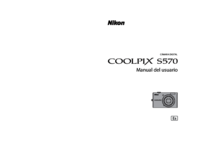
 (139 pages)
(139 pages) (238 pages)
(238 pages)







Comments to this Manuals